Opravte chybu, která se vyskytla při pokusu o proxy požadavek
Různé / / April 05, 2023
Při psaní požadavku na proxy došlo k chybě, což je běžná chyba, se kterou se vývojáři setkávají při psaní a publikování kódů. K tomu dochází, když je požadavek proxy na webový server odmítnut nebo selže z různých důvodů, jako je nesprávný kód a nesprávná konfigurace IP. Vývojář může mít tuto chybu z různých důvodů, jako je nesprávný kód, nesprávná adresa IP atd. Existuje několik metod, kterými lze opravit chybu, která se vyskytla při pokusu o zadání proxy. V této příručce budeme diskutovat o některých metodách, jak najít proxy server v mém okolí, a vyřešit problémy s proxy na počítačích se systémem Windows.
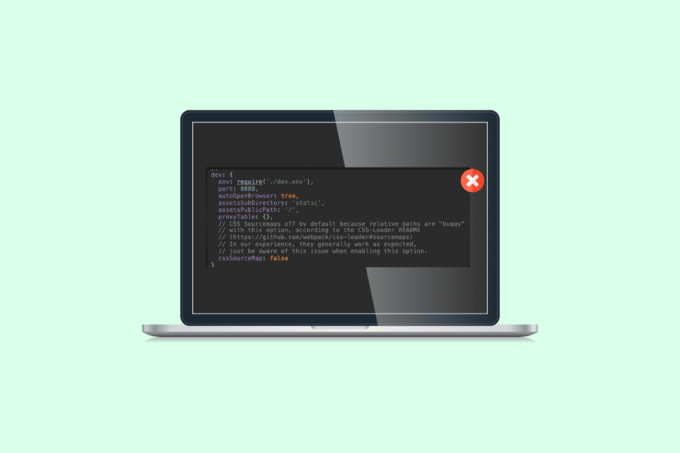
Obsah
- Jak opravit chybu, která se vyskytla při pokusu o proxy požadavek v systému Windows 10
- Metoda 1: Ověřte verzi serveru IP
- Metoda 2: Použijte nižší verzi
- Metoda 3: Upravte kód
- Metoda 4: Změna konfigurace serveru proxy Webpack
- Metoda 5: Upravte soubor Hosts
- Metoda 6: Odeberte analyzátor těla
- Metoda 7: Přidat záhlaví v klientském proxy
Jak opravit chybu, která se vyskytla při pokusu o proxy požadavek v systému Windows 10
Chyba při zadávání požadavku proxy může mít různé příčiny. Některé z možných důvodů jsou uvedeny níže.
- Tuto chybu může způsobit nesprávná verze IP serveru.
- Nesprávný kód je také zodpovědný za chyby proxy.
- Důvodem této chyby může být také nesprávná konfigurace proxy webpacku.
- Za tuto chybu jsou také zodpovědné nesprávné hostitelské soubory.
- Mnoho vývojářů zjistilo, že problém byl způsoben Body-Parserem.
- Tuto chybu může způsobit také nesprávný klient proxy.
Následující průvodce vám poskytne způsoby, jak vyřešit chybu, která se vyskytla při pokusu o zadání proxy.
Metoda 1: Ověřte verzi serveru IP
Někdy se tato chyba může zobrazit, když uživatelé používají jinou verzi IP pro proxy. Prvním krokem k přidání WiFi proxy serveru je najít IP adresu Wi-Fi sítě, ke které se pokoušíte připojit, na PC s Windows a poté ji do ní přidat.
1. zmáčkni klíč Windows, typ Příkazový řádek a klikněte na Spustit jako administrátor.

2. Zadejte ipconfig/all příkaz a stiskněte Zadejte klíč pro zobrazení podrobností o IP adrese internetového připojení.
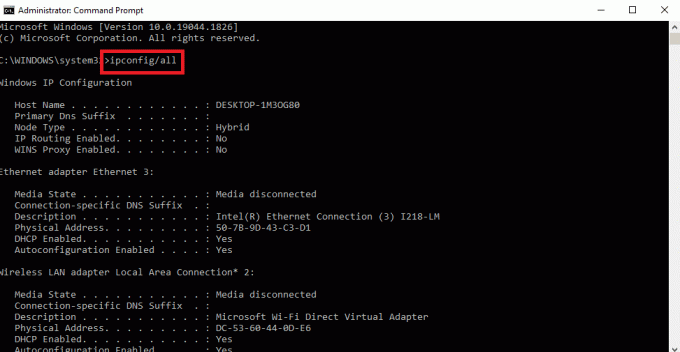
3. Poznamenejte si IP adresu v IPv4 sekce.
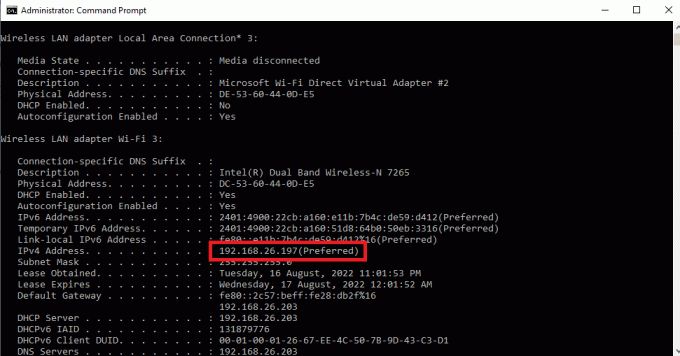
Zkontrolujte, zda server a proxy používají stejné verze IP. Mnoho uživatelů často zjistilo, že jejich server a proxy používají různé verze IP, a jejich změna jim vyřešila chybu. Přečtěte si našeho průvodce jak změnit IP adresu v systému Windows 10.

Pokud změna verze IP váš problém nevyřeší, přejděte k další metodě.
Metoda 2: Použijte nižší verzi
Někdy může chybu odstranit i snížení verze. Pokud tomu čelíte ve verzi uzlu 17, snižte verzi na 16. Navštivte Node.js stránku předchozí verze ke stažení starších verzí.

Nyní může být váš problém vyřešen, pokud nepřejdete na jiné metody.
Přečtěte si také:11 nejlepších IDE pro vývojáře Node.js
Metoda 3: Upravte kód
Je velmi běžné, že při pokusu o požadavek na server proxy došlo k chybě kvůli nesprávnému kódu, tento problém lze vyřešit jednoduše úpravou kódu, který jste napsali, a vyřešením proxy serveru v mé blízkosti problémy.
1. Otevřete projekt, na kterém pracujete.
2. Upravte svůj kód přidáním changeOrigin nastavení
{ "/api": { "cílová": " https://localhost: 12345", "secure": false, "changeOrigin": pravda }}
Mnoho uživatelů zjistilo, že přidáním nastavení changeOrigin do jejich kódu se vyřešil jejich problém s proxy a problém byl vyřešen. Pokud problém stále nebyl vyřešen, přejděte k další metodě.
Metoda 4: Změna konfigurace serveru proxy Webpack
Konfigurace webpack proxy je užitečný nástroj, který mnoho vývojářů používá k odeslání proxy na jiný server. Mnoho uživatelů uvedlo, že chyba byla způsobena nesprávnou konfigurací proxy webpacku. Tento problém lze vyřešit změnou konfigurace konfigurace webpack proxy.
1. Vyhledejte webpack.config.js soubor v kořenovém adresáři vašeho projektového adresáře.
2. Ujistěte se, že kód vypadá následovně.
devServer: { proxy: { "*": " http://[::1]:8081" // "secure": false, // "changeOrigin": true }},Poznámka: Ujistěte se, že jste přidali [::1] hodnota v kódu pro opravu chyby, která se vyskytla při pokusu o chybu požadavku proxy.
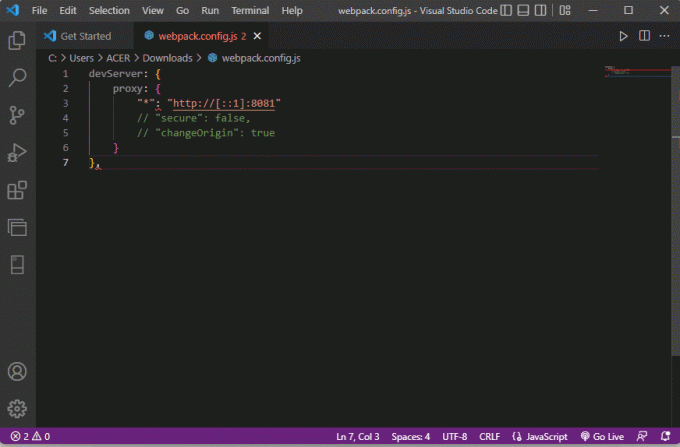
Přečtěte si také:Oprava Systém Windows nemohl automaticky detekovat nastavení proxy této sítě
Metoda 5: Upravte soubor Hosts
Hostitelské soubory jsou soubory umístěné ve vašem adresáři Windows. Tyto soubory nelze otevřít neoprávněným přístupem. Když dojde k chybě při pokusu o požadavek na proxy, dojde k chybě kvůli nesprávným hostitelským souborům, budete muset upravit hostitelské soubory, abyste opravili problém s proxy serverem v mém okolí.
1. V Nabídka Start hledat, psát poznámkový bloka poté klikněte na Spustit jako administrátor.

2. V programu Poznámkový blok přejděte na Soubor a klikněte na OTEVŘENO… volba.

3. Nyní přejděte na následující místo cesta.
C:\Windows\System32\drivers\atd
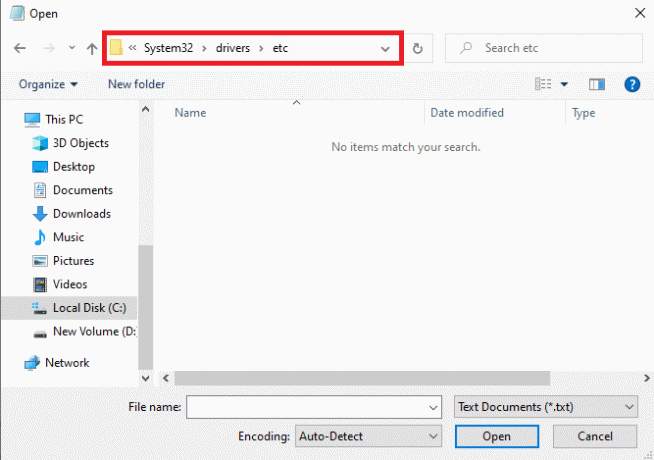
4. Vyberte typ rozšíření jako Všechny soubory, klikněte na hostitelé soubor > OTEVŘENO jak je znázorněno.
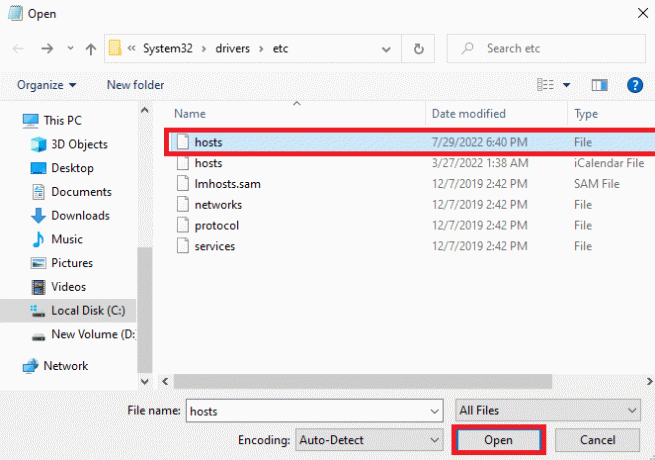
5. Přidat 127.0.0.1 localhost v hostitelském souboru, jak je znázorněno, zvýrazněno & Uložit to.
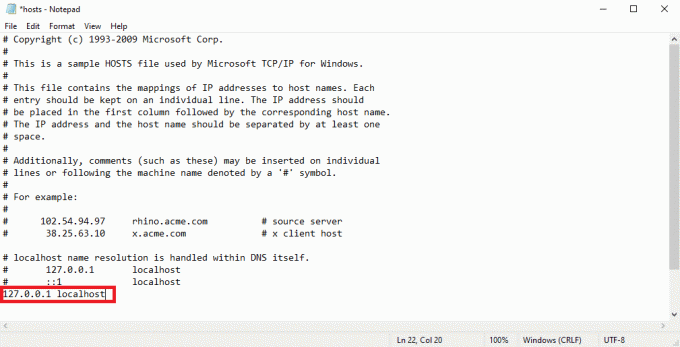
Úprava hostitelského souboru je efektivní metodou k vyřešení problému. Pokud to pro vás nefunguje, přejděte k další metodě.
Metoda 6: Odeberte analyzátor těla
Mnoho vývojářů zjistilo, že problém byl způsoben middlewarem Node.js body-parser. Analyzátor těla používají vývojáři k analýze těl příchozích požadavků. Nicméně. Někdy si vývojáři stěžují na to, že analyzátor těla způsobil chybu při pokusu o problém s požadavkem proxy s jejich kódy. Chcete-li tento problém vyřešit, můžete jednoduše odebrat analyzátor těla.
Přečtěte si také:Oprava binárního neodpovídá Java TM Platform SE ve Windows 10
Metoda 7: Přidat záhlaví v klientském proxy
Chybějící záhlaví v klientském proxy může také způsobit tuto chybu s vaším kódem. Chcete-li tento problém vyřešit, můžete zkusit přidat záhlaví do klientského proxy.
1. Spusťte svůj projekt.
2. Napsat kód jako v následujícím formátu.
module.exports = function (app) { app.use (proxy('/api', { cílová: ' http://127.0.0.1:8080/', záhlaví: { "Connection": "keep-alive" }, }));};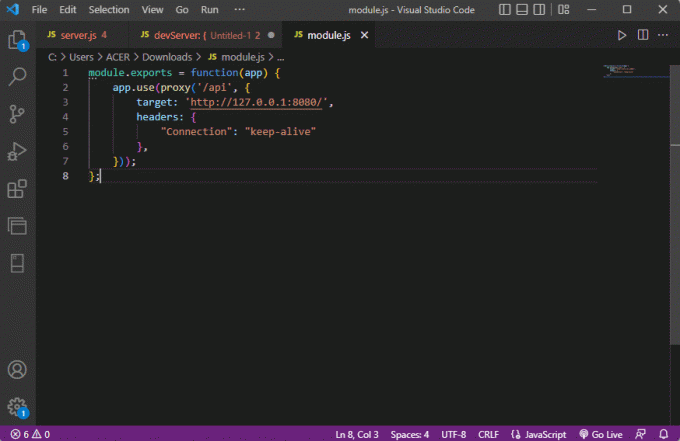
Ve většině případů problém s proxy serverem v mém okolí vyřešilo přidání záhlaví do klientského proxy.
Často kladené otázky (FAQ)
Q1. Co je chyba proxy?
Ans. Chyby proxy jsou běžné chyby, které vývojáři často mají u svých kódů. Tato chyba se může zobrazit, když selže požadavek proxy na webový server.
Q2. Jak opravit chybu proxy?
Ans. Vývojář může k vyřešení tohoto problému použít několik účinných metod, ale úprava kódu a oprava problémů s kódem může účinně pomoci.
Q3. Kde mohu najít hostitelské soubory?
Ans. Hostitelské soubory mohou být umístěny v adresáři Windows ve vašich systémových souborech, k těmto souborům nelze přistupovat bez autorizovaného povolení od uživatele.
Doporučeno:
- Opravit chybu Resource Not Owned Error ve Windows 10
- Oprava Ethernetový kabel není správně zapojen
- Oprava Selhalo vytvoření proxy zařízení pro zařízení USB
- Oprava IP adresy serveru nebyla nalezena v systému Windows 10
Doufáme, že vám tento návod pomohl a že jste jej dokázali opravit při pokusu o požadavek na proxy došlo k chybě problémy s vaším kódem. Dejte nám vědět, která metoda se vám osvědčila. Pokud pro nás máte nějaké dotazy nebo návrhy, dejte nám vědět v sekci komentářů.

Elon Decker
Elon je technický spisovatel na TechCult. Píše návody už asi 6 let a pokryl mnoho témat. Rád se zabývá tématy souvisejícími s Windows, Androidem a nejnovějšími triky a tipy.



